Pingチェック
最終更新日: 26 年 2024 月 XNUMX 日Ping チェックでは、ホスト名または IP アドレスに定期的に ping を実行し、デバイスまたはウェブサイトが起動してリッスンしていることを確認します。 LogicMonitor は 2 種類の Ping チェックをサポートしています。
- 外部 Ping チェック- これらは、地理的に分散した 1 つ以上のチェックポイントの場所によって実行されます。 LogicMonitor はこれらの場所をホストし、ネットワークの外部にあります。外部 Ping チェックの目的は、外部がホスト名または IP アドレスに到達できることを確認することです。
- 内部 Ping チェック- これらは、ネットワーク内部の 1 つ以上のコレクタによって実行されます。内部 Ping チェックは、ネットワーク ユーザーがホスト名または IP アドレス (ネットワークの内部か外部かにかかわらず) を利用できることを確認することを目的としています。
外部 Ping チェックの作成
- LogicMonitor で、次の場所に移動します。 ウェブサイト > (追加) + > 選択 Pingチェック.
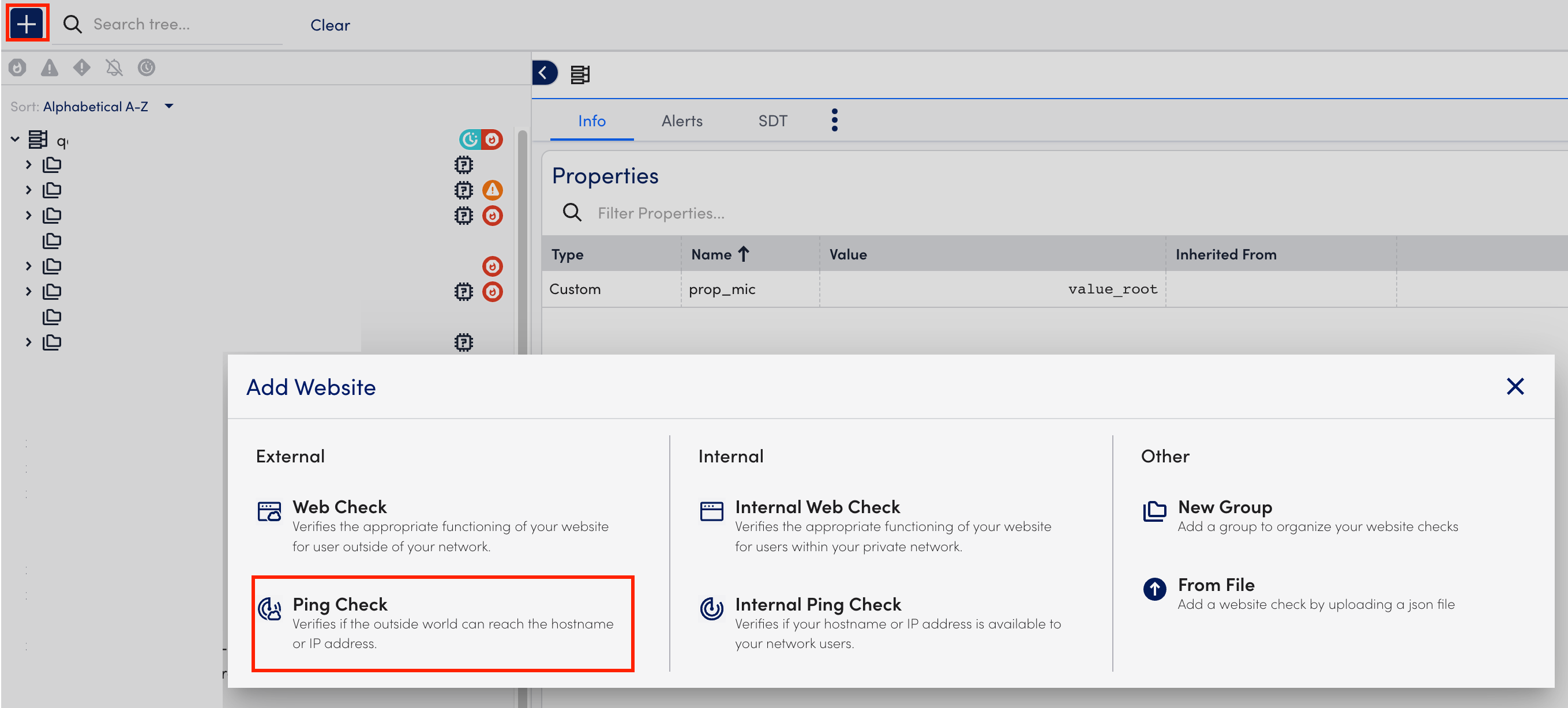
- に Basic ウィザードの手順で、次の手順を実行します。
- 名前 フィールドに、Ping チェックの名前を入力します。
- (オプション) 説明 フィールドに、Ping チェックの説明を入力します。たとえば、Ping チェックの範囲と目的を説明できます。
- Ping チェックが属する既存のグループ リストから選択します。 どこに置くべきか ドロップダウンメニュー。デフォルトでは、ルート (トップレベル) Web サイト グループが選択されます。
- プロパティ 表に、関連するプロパティを追加します。たとえば、次のように追加します
http.port値で80.

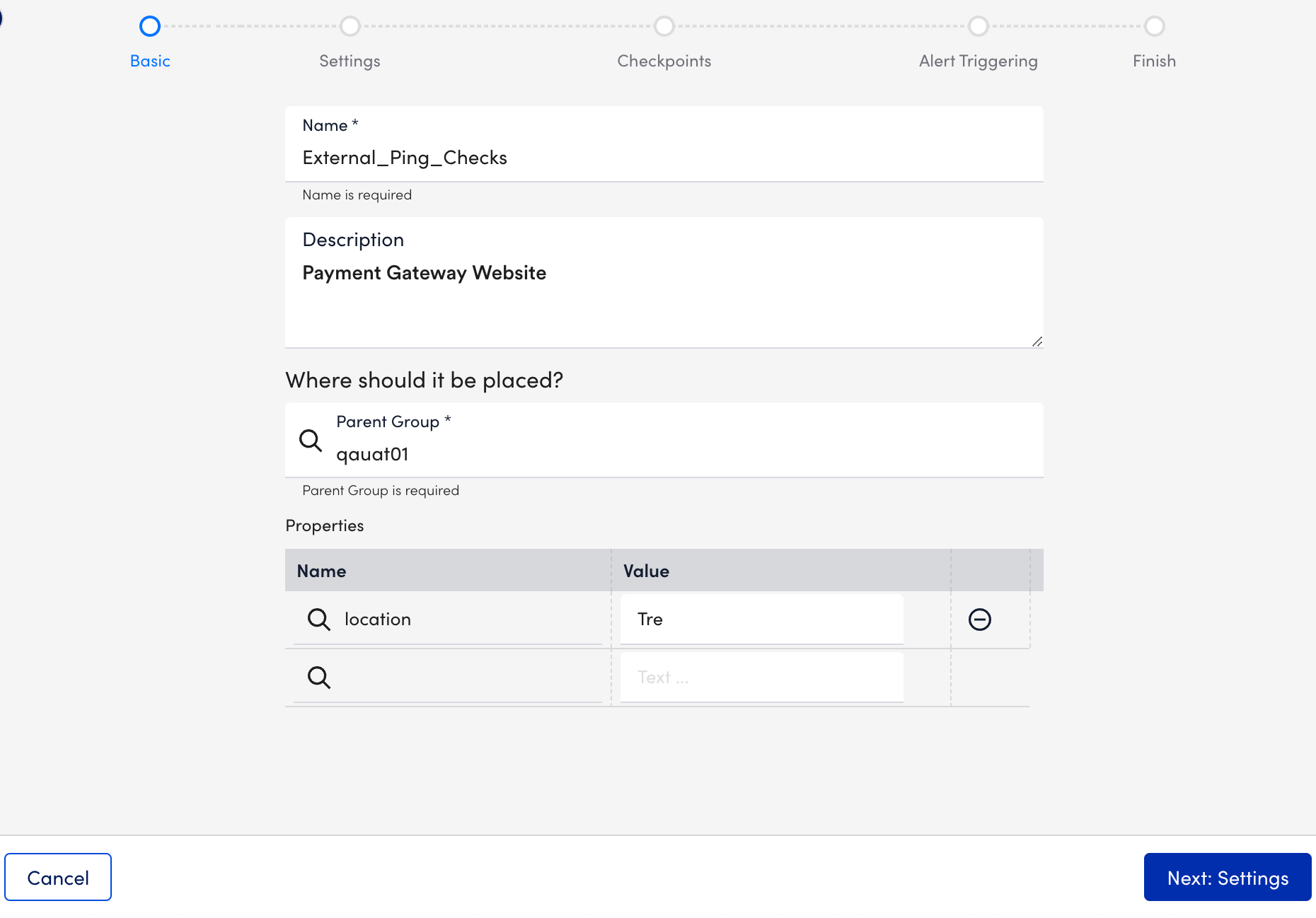
- 選択 次へ: 設定.
- に 設定 ウィザードの手順で、次の手順を実行します。
- ホスト名またはIP フィールドに、ping テストの送信先のホスト名または IP アドレスを入力します。
- Ping チェックのために送信するパケット数を 送信するパケットの数 ドロップダウンメニュー。 LogicMonitor のデフォルトは 50 パケットですが、最大 250 パケットの送信を選択できます。パケットは XNUMX つずつ送信され、各パケット間に XNUMX ミリ秒の遅延が生じます。

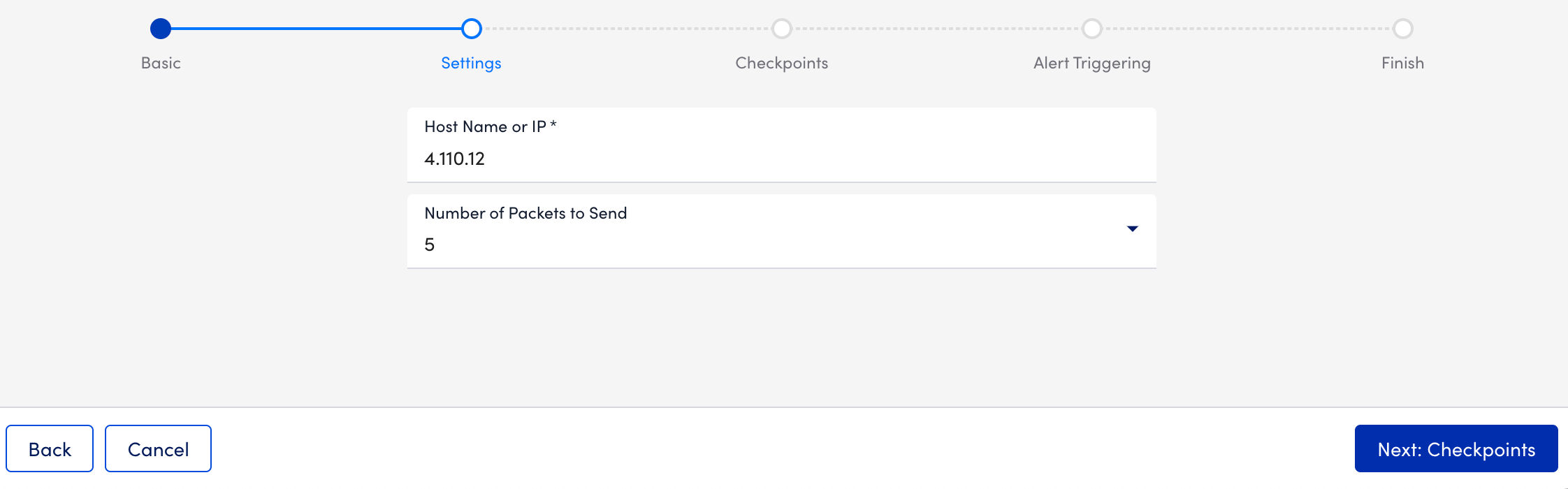
- 選択 次へ: チェックポイント.
- に チェックポイント ウィザードのステップで、チェックポイントの場所を選択します。
LogicMonitor は地理的に分散した 5 つのチェックポイントをホストしており、そこから小切手を送信できます。の デフォルトの Web サイト設定を使用する トグルはデフォルトで選択されています。
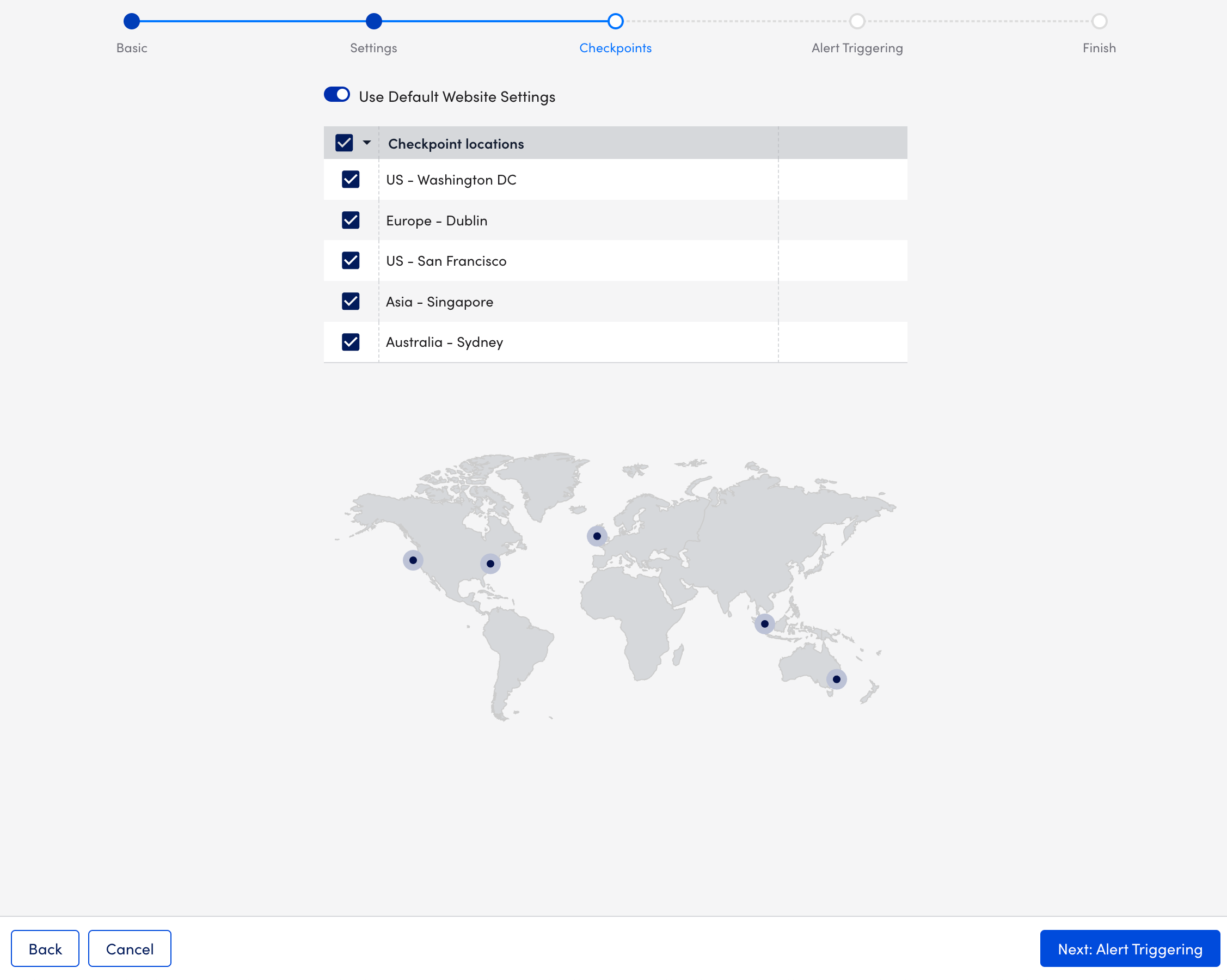
- 選択 次へ: アラートのトリガー.
- に アラートのトリガー ウィザードのステップでは、次の操作を行います。
デフォルトのアラート設定を使用する トグルはデフォルトで選択されています。- 指定されたチェックポイントがホスト名または IP アドレスに ping を送信する頻度を選択します。 Ping チェックを実行する時間間隔ドロップダウンメニュー。 10 分に XNUMX 回から XNUMX 分に XNUMX 回までの範囲の頻度から選択できます。
- それらのパケットの(X)%が(X)ミリ秒で返されるかどうかを確認します フィールドでは、返される必要があるパケットの割合と、チェックが成功したとみなされるまでの指定時間(ミリ秒)を選択します。
パケットは 250 つずつ送信され、各パケット間に XNUMX ミリ秒の遅延が生じます。たとえば、デフォルトの XNUMX パケットのままにすると、 送信するパケットの数 フィールドにある場合、1000 つのパケットすべてを配信するのに 1 ミリ秒 (XNUMX 秒) かかります。
注: これら 2 つのフィールドは技術的には互いに独立して動作します。いずれかの基準が満たされない場合、チェックは失敗したと見なされます。たとえば、返されたパケットが最小許容リターン時間を超えるか、返されたパケットの数が最小パーセンテージしきい値よりも少ない場合です。 - アラートをトリガーするために連続して失敗する必要があるチェックの数を選択します。 Xがチェックに失敗した後 ドロップダウンメニュー。
- ノーザンダイバー社の X テスト場所で & トリガーX ドロップダウン メニューで、アラートの場所と重大度をそれぞれ選択します。
- (オプション) アラート ルーティングのテスト ボタンをクリックすると、各条件に一致するアラート ルールと、そのアラート ルールに関連付けられたエスカレーション チェーンが表示されます。


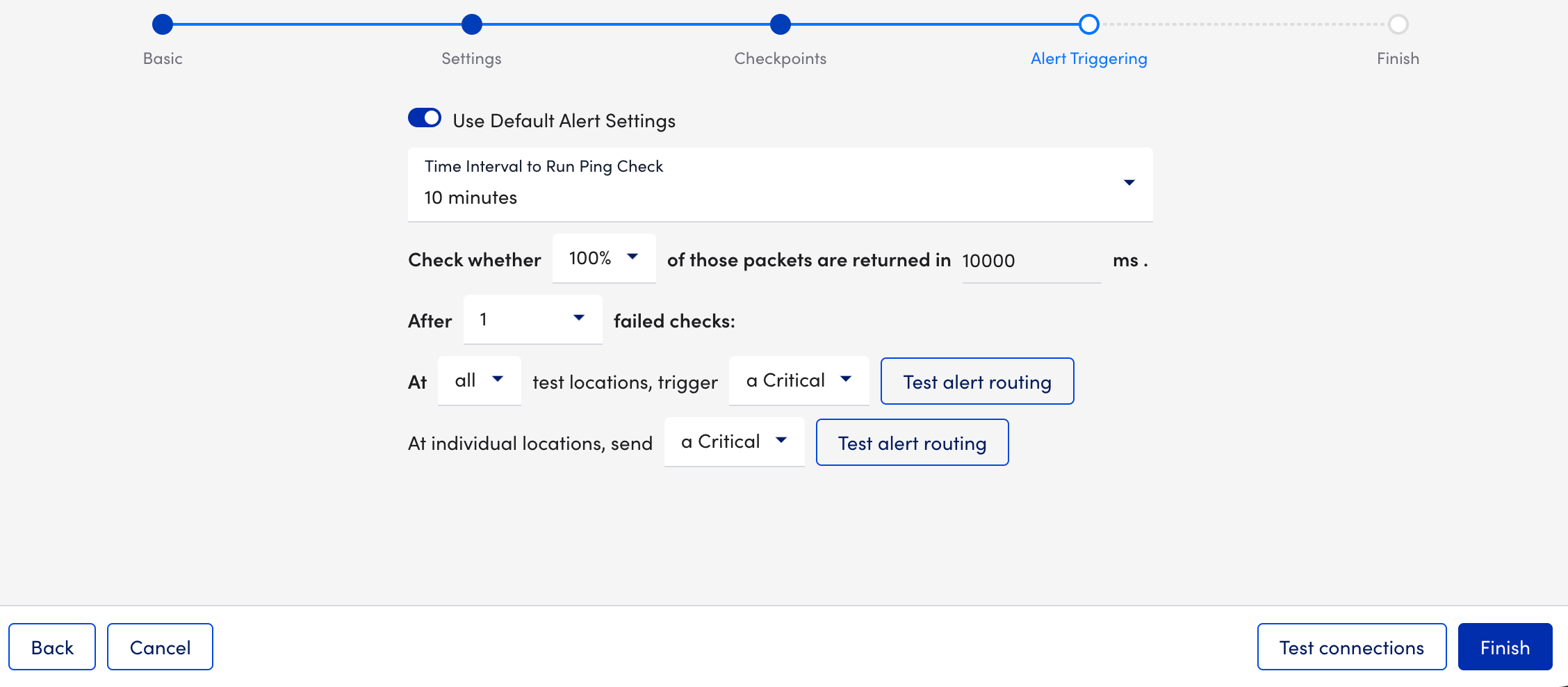
- (オプション) 接続をテストします 選択した場所が Web サイトに正常にアクセスできることを確認します。
- 選択 終了.
内部 Ping チェックの作成
- LogicMonitorで、次の場所に移動します ウェブサイト > (追加) + > 選択 内部 Ping チェック.

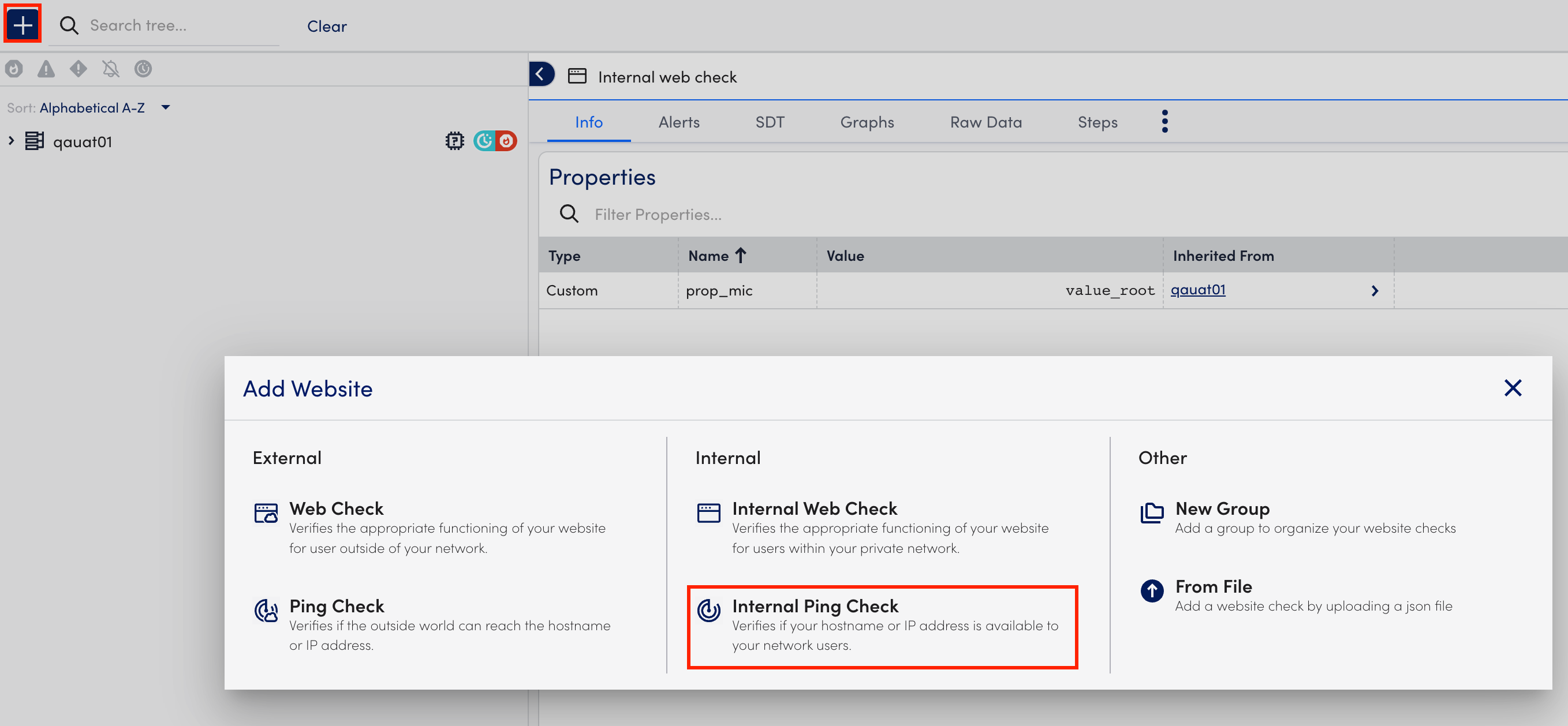
- に Basic ウィザードの手順で、次の手順を実行します。
- 名前 フィールドに、Ping チェックの名前を入力します。
- (オプション) 説明 フィールドに、Ping チェックの説明を入力します。たとえば、Ping チェックの範囲と目的を説明できます。
- Ping チェックが属する既存のグループ リストから選択します。 どこに置くべきか ドロップダウンメニュー。デフォルトでは、ルート (トップレベル) Web サイト グループが選択されます。
- プロパティ 表に、関連するプロパティを追加します。たとえば、次のように追加します
http.port値で80.

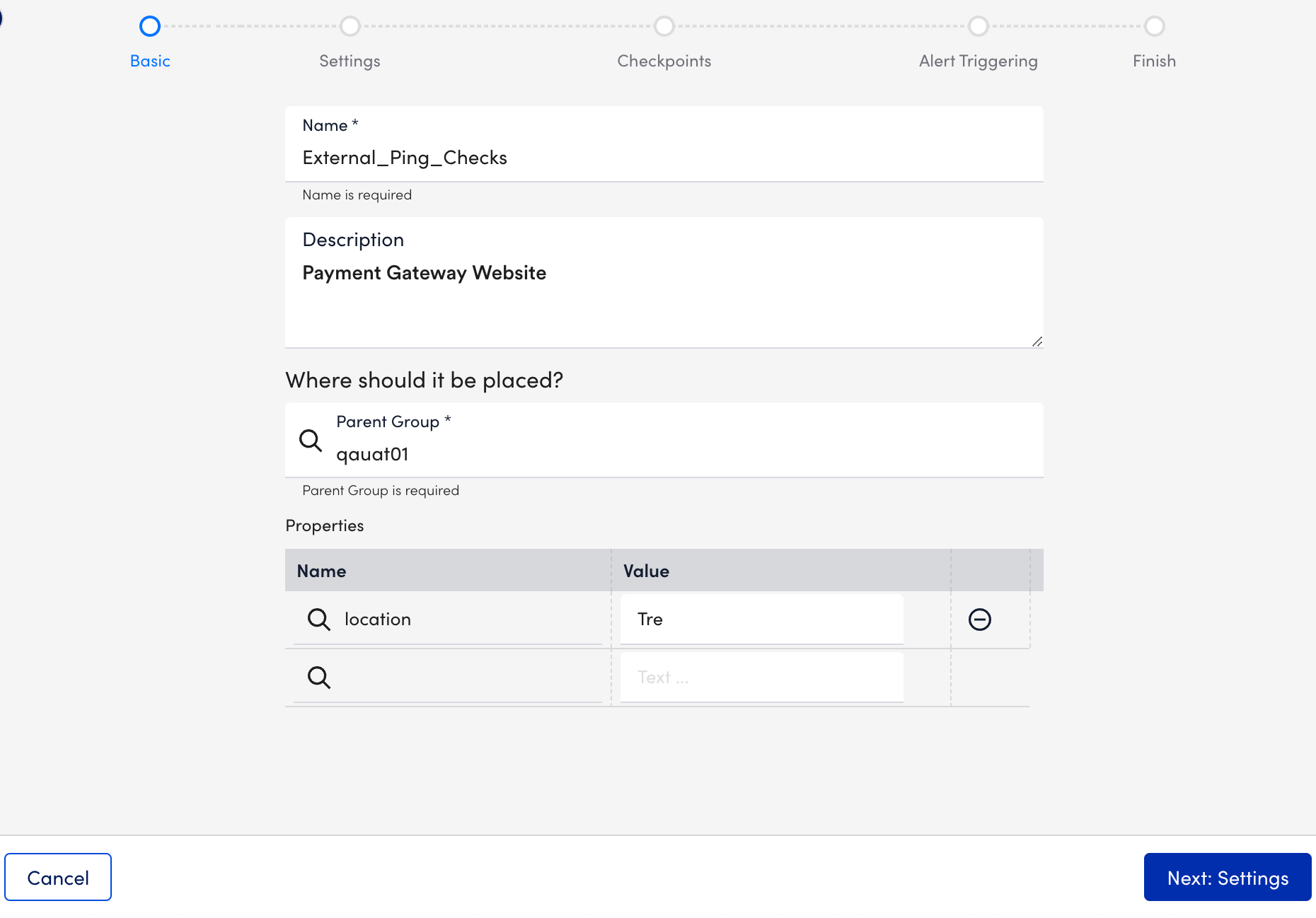
- 選択 次へ: 設定.
- に 設定 ウィザードの手順で、次の手順を実行します。
- ホスト名またはIP フィールドに、ping テストの送信先のホスト名または IP アドレスを入力します。
- Ping チェックのために送信するパケット数を 送信するパケットの数 ドロップダウンメニュー。 LogicMonitor のデフォルトは 50 パケットですが、最大 250 パケットの送信を選択できます。パケットは XNUMX つずつ送信され、各パケット間に XNUMX ミリ秒の遅延が生じます。

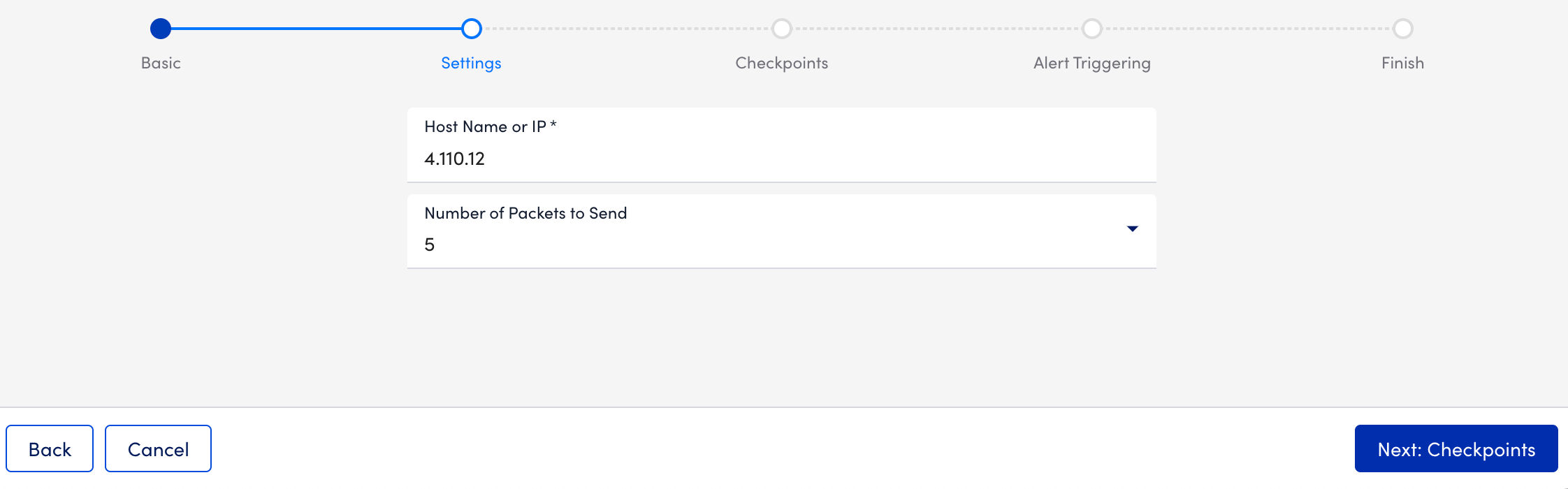
- 選択 次へ: チェックポイント.
- に チェックポイント ウィザードのステップで、小切手を送信するコレクターを指定します。の デフォルトの Web サイト設定を使用する トグルはデフォルトで選択されています。
注: ダイアログのこの領域からコレクターを表示および選択するには、ユーザー アカウントにコレクター表示権限が必要です。詳細については、「」を参照してください。 役割。
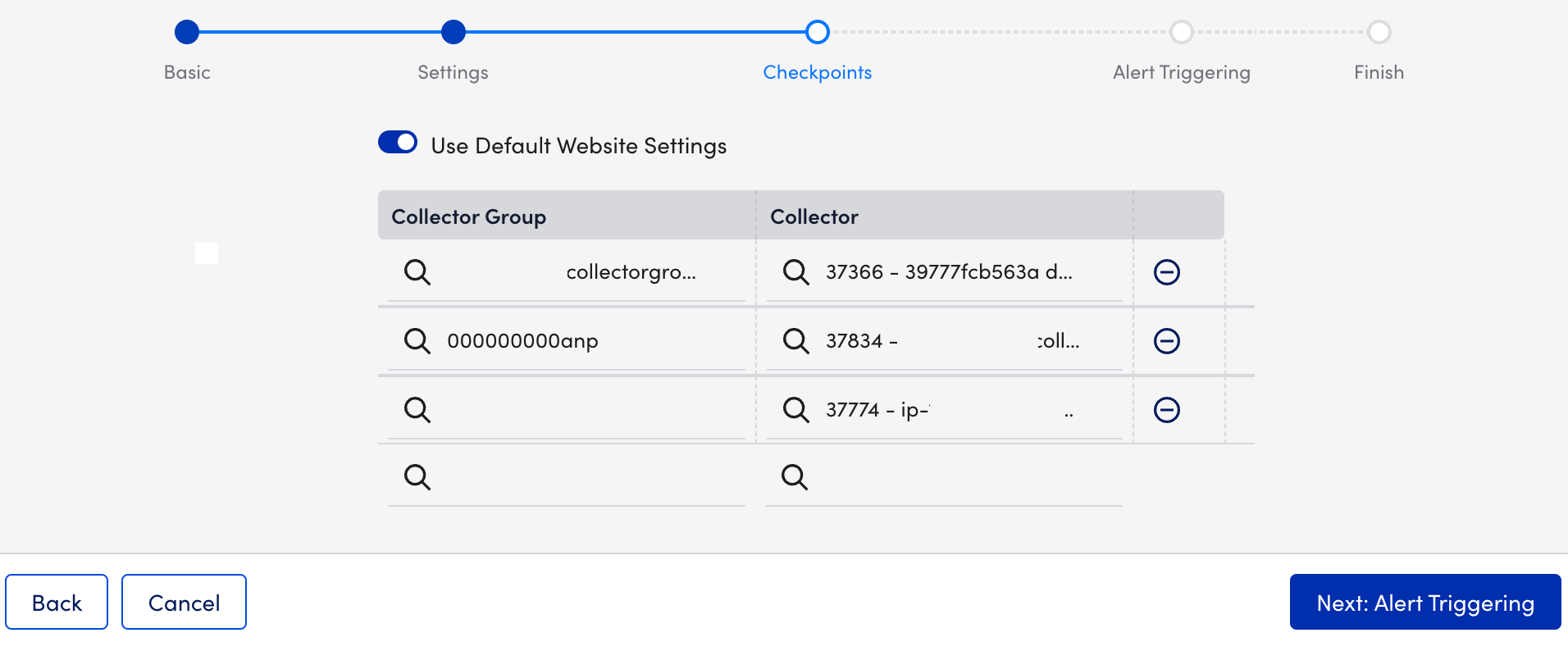
- 選択 次へ: アラートのトリガー.
- に アラートのトリガー ウィザードのステップでは、次の操作を行います。
デフォルトのアラート設定を使用する トグルはデフォルトで選択されています。- 指定されたチェックポイントがホスト名または IP アドレスに ping を送信する頻度を選択します。 Ping チェックを実行する時間間隔ドロップダウンメニュー。 10 分に XNUMX 回から XNUMX 分に XNUMX 回までの範囲の頻度から選択できます。
- それらのパケットの(X)%が(X)ミリ秒で返されるかどうかを確認します フィールドでは、返される必要があるパケットの割合と、チェックが成功したとみなされるまでの指定時間(ミリ秒)を選択します。
パケットは 250 つずつ送信され、各パケット間に XNUMX ミリ秒の遅延が生じます。たとえば、デフォルトの XNUMX パケットのままにすると、 送信するパケットの数 フィールドにある場合、1000 つのパケットすべてを配信するのに 1 ミリ秒 (XNUMX 秒) かかります。
注: これら 2 つのフィールドは技術的には互いに独立して動作します。いずれかの基準が満たされない場合、チェックは失敗したと見なされます。たとえば、返されたパケットが最小許容リターン時間を超えるか、返されたパケットの数が最小パーセンテージしきい値よりも少ない場合です。 - アラートをトリガーするために連続して失敗する必要があるチェックの数を選択します。 Xがチェックに失敗した後 ドロップダウンメニュー。
- ノーザンダイバー社の X テスト場所で & トリガーX ドロップダウン メニューで、アラートの場所と重大度をそれぞれ選択します。
- (オプション) アラート ルーティングのテスト ボタンをクリックすると、各条件に一致するアラート ルールと、そのアラート ルールに関連付けられたエスカレーション チェーンが表示されます。


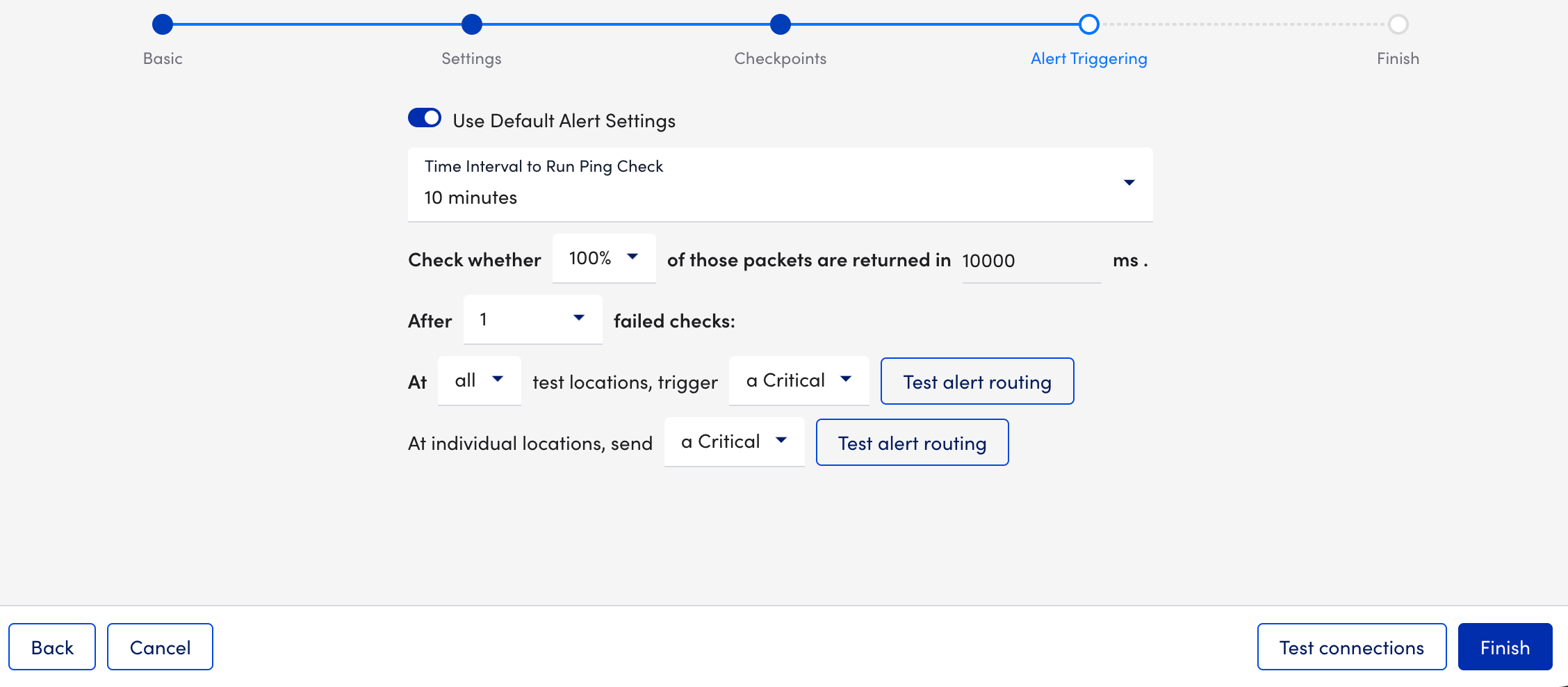
- (オプション) 接続をテストします 選択した場所が Web サイトに正常にアクセスできることを確認します。
- 選択 終了.
